ซิงค์ไฟล์บน Android กับ Cloud ด้วย FolderSync
หลังจากถ่ายภาพบนสมาร์ทโฟน Android ของคุณการถ่ายโอนไปยังคอมพิวเตอร์ของคุณเพื่อการจัดเก็บใช้เวลานาน แต่ด้วยบริการจัดเก็บข้อมูลบนคลาวด์เช่น SugarSync, Box และอื่น ๆ คุณสามารถบันทึกรูปภาพและไฟล์อื่น ๆ ได้อย่างง่ายดายโดยไม่ต้องใช้สายเคเบิลและคอมพิวเตอร์ FolderSync สำหรับ Android ทำให้ง่ายต่อการตรวจสอบว่าไฟล์ในอุปกรณ์ของคุณและในระบบคลาวด์ซิงค์กันแล้ว

ใช้ FolderSync
ติดตั้ง Foldersync บนอุปกรณ์ Android ของคุณจาก Google Play ก่อน จากนั้นเปิดแอปและยอมรับข้อตกลงใบอนุญาต หลังจากนั้นจะแสดงแดชบอร์ดหลัก
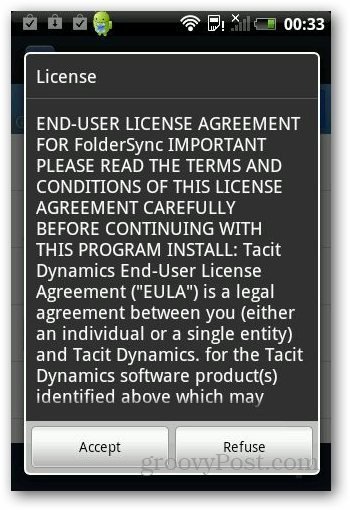
นี่คือส่วนที่สำคัญที่สุด ก่อนที่จะเริ่มกระบวนการซิงค์คุณต้องเพิ่มบัญชีที่เก็บข้อมูลบนคลาวด์ เลือกที่บัญชีจากนั้นคลิกไอคอนรูปเมฆขนาดเล็ก
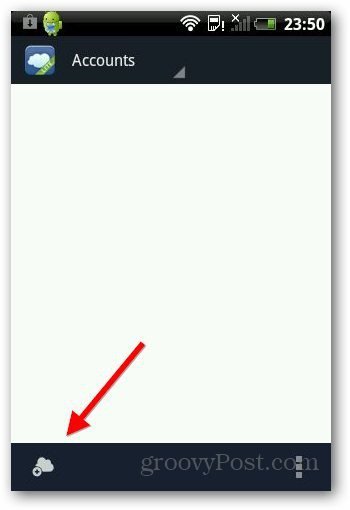
เลือกบริการที่คุณต้องการเพิ่ม รองรับบริการหลักหลายอย่างเช่น Dropbox, Google Drive และ SkyDrive ฉันจะใช้ Google ไดรฟ์ที่นี่
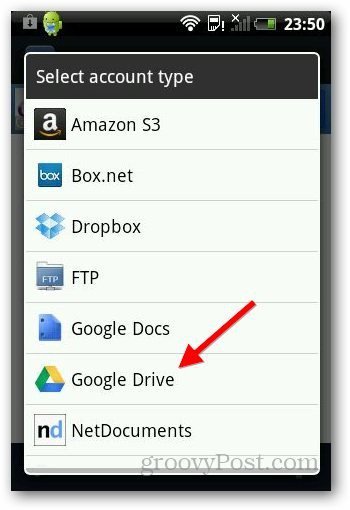
จากนั้นให้ชื่อบัญชีที่ไม่ซ้ำกันและเข้าสู่ระบบมันจะขอเข้าถึงบัญชี Google Drive ของคุณเพื่อให้สามารถบันทึกไฟล์ แตะที่อนุญาตการเข้าถึง
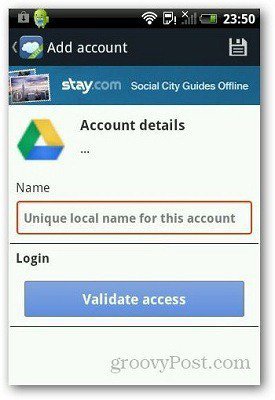
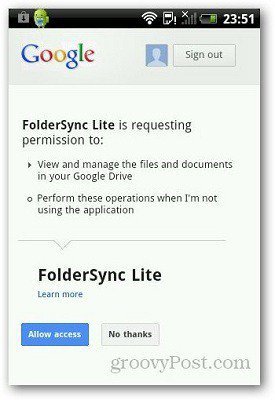
หลังจากนั้นจะแสดงไดรฟ์ของคุณในส่วนบัญชี
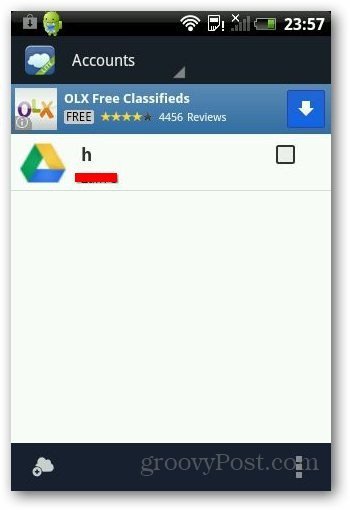
หากคุณต้องการบันทึกไฟล์บน Google Drive ให้ไปที่ตัวจัดการไฟล์ใน FolderSync จากนั้นเลือกไฟล์ที่คุณต้องการบันทึกและแตะที่ไอคอนช่องสามช่องดังที่แสดงด้านล่าง แตะแชร์จากเมนูและเลือก Google Drive หรือบริการคลาวด์อื่น ๆ ที่คุณใช้
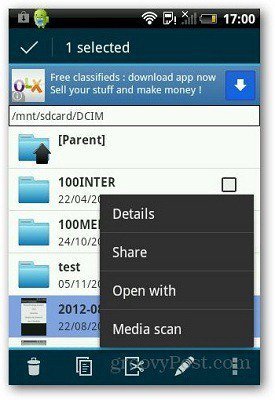
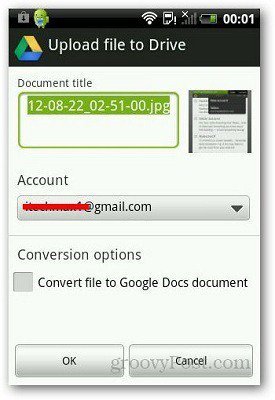
หากคุณต้องการซิงค์โฟลเดอร์เฉพาะคุณสามารถตั้งค่าตั้งค่าตัวเลือก Folderpair ในแอพ ตัวเลือกนี้ขอให้คุณเลือกโฟลเดอร์ในอุปกรณ์ที่คุณต้องการซิงค์ทุกครั้งที่มีการบันทึกไฟล์ใหม่ในโฟลเดอร์นั้น มันจะบันทึกไฟล์ในบริการคลาวด์ที่เลือกโดยอัตโนมัติ แตะ Folderpairs จากหน้าจอหลักและแตะไอคอน“ +” เพื่อกำหนดค่า
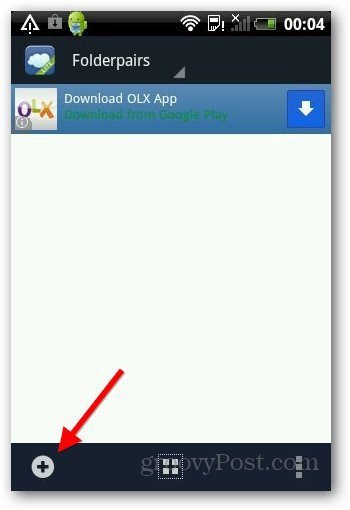
อาจเป็นเรื่องยุ่งยากเล็กน้อย พิมพ์ชื่อและใน Remote Folder เลือกโฟลเดอร์ใน Google Drive ของคุณเพื่อบันทึกไฟล์ ในโฟลเดอร์ท้องถิ่นเลือกโฟลเดอร์ในอุปกรณ์ของคุณที่คุณต้องการซิงค์ ภายใต้ประเภทการซิงค์เลือก“ ไปยังโฟลเดอร์ระยะไกล”
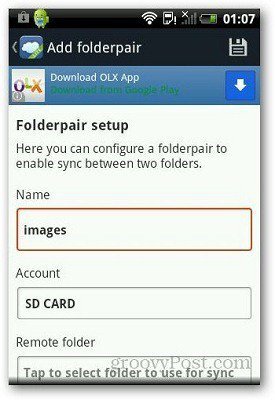
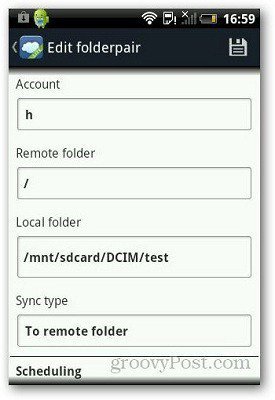
ภายใต้ตัวเลือกการซิงค์ตรวจสอบให้แน่ใจว่าซิงค์โฟลเดอร์ย่อยเป็นทำเครื่องหมายไว้เพื่อซิงค์ไฟล์ทั้งหมดในโฟลเดอร์ในเครื่องของคุณ หากคุณไม่ตรวจสอบคุณอาจพบข้อผิดพลาดและปัญหาในการอัปโหลดไฟล์ไปยังบัญชีที่เก็บข้อมูลบนคลาวด์ของคุณ หากคุณต้องการให้ซอฟต์แวร์ลบไฟล์หลังจากอัปโหลดให้เลือกตัวเลือก“ ลบไฟล์ต้นฉบับหลังจากซิงค์” บันทึกตัวเลือกและคุณพร้อมที่จะไป
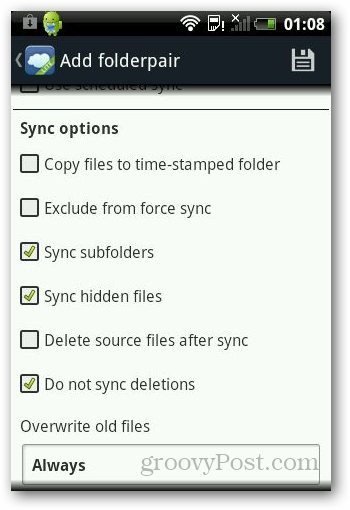
ข้อสรุป
ฉันคิดว่า Foldersync เป็นแอพที่มีประโยชน์สำหรับ Androidสมาร์ทโฟนและแท็บเล็ตที่มีพื้นที่เก็บข้อมูล จำกัด หากคุณซิงค์ไฟล์เป็นประจำฉันขอแนะนำให้ลองใช้ Foldersync รุ่นฟรีรองรับโฆษณา แต่ในระหว่างการทดสอบของฉันฉันพบว่ามันเพียงพอและควรใช้ได้กับผู้ใช้ส่วนใหญ่ หากคุณต้องการประสบการณ์โฆษณาฟรีคุณสามารถซื้อรุ่น Pro ในราคา $ 2.29
คุณลอง FolderSync หรือไม่ ถ้าใช่คุณสามารถแบ่งปันมุมมองของคุณ










ทิ้งข้อความไว้